Ir viegli ļaut e-pastiem uzkrāties jūsu pastkastē. Taču, ja atstāsit tos bez atzīmes pārāk ilgi, var pietrūkt vietas jauniem ziņojumiem. Izdzēsiet e-pasta ziņojumus no sava iPhone vai iPad, lai iesūtne būtu skaidra un ietaupītu vietu tam, kas jums patiešām nepieciešams.
Saturs
- Saistīts:
-
Vai vēlaties arhivēt vai dzēst savus ziņojumus?
- Kā iestatīt e-pasta kontu ziņojumu arhivēšanai vai dzēšanai:
-
Kā savā iPhone vai iPad ierīcē izdzēst atsevišķus e-pasta ziņojumus?
- 1. Pieskarieties ikonai Miskaste
- 2. Velciet pa kreisi
- 3. Izmantojiet Force Touch
-
Kā savā iPhone vai iPad ierīcē izdzēst vairākus e-pasta ziņojumus?
- 1. Velciet atlasi ar diviem pirkstiem
- 2. Manuāli atlasiet e-pastus
- 3. Pārvelciet atlasi no rediģēšanas skata
- Kā izdzēst visus e-pasta ziņojumus savā iPhone vai iPad ierīcē?
-
Atbrīvojiet vietu, pilnībā noņemot e-pasta kontu
- Saistītās ziņas:
Saistīts:
- Alto Mail apskats: labākais iPhone e-pasta klients
- Kā pilnībā izdzēst e-pastus no iPhone un saglabāt krātuvi
- Pārtrauciet saņemt paziņojumus no grupas e-pasta pavedieniem iPhone vai iPad ierīcēs
- Kā izdzēst e-pastus no sava iPhone, bet ne no servera vai datora
Ir daudz veidu, kā dzēst e-pastus, izmantojot lietotni Mail operētājsistēmās iOS un iPadOS. Labākā metode ir atkarīga no tā, vai vēlaties dzēst vienu ziņojumu vai to grupu. Bet vispirms jums ir jāizlemj, kas notiek, dzēšot e-pastu.
Vai vēlaties arhivēt vai dzēst savus ziņojumus?
Atkarībā no jūsu e-pasta konta iestatījumiem, iespējams, tiks parādīta ikona Arhīvs pogu a vietā Dzēst opciju. Izmantojiet arhīva opciju, lai nosūtītu ziņojumus glabāšanai, nevis dzēstu tos uz visiem laikiem.
Dodieties uz savu Parole un konti iestatījumus, lai izvēlētos, vai arhivēt vai dzēst e-pastus. Pārējie šajā ziņojumā sniegtie norādījumi ir vienādi neatkarīgi no tā, vai arhivējat vai dzēšat savus ziņojumus, taču vienkāršības labad es atsaukšos tikai uz pogām “Dzēst”.
Kā iestatīt e-pasta kontu ziņojumu arhivēšanai vai dzēšanai:
- Iet uz Iestatījumi > Paroles un konti > [Jūsu e-pasta konts].
- Pieskarieties savam Konts ekrāna augšdaļā, pēc tam pieskarieties Papildu iestatījumi.
- Izvēlieties pārvietot savus izmestos ziņojumus uz Izdzēsta pastkaste vai Arhīva pastkaste, atkarībā no jūsu vēlmēm.
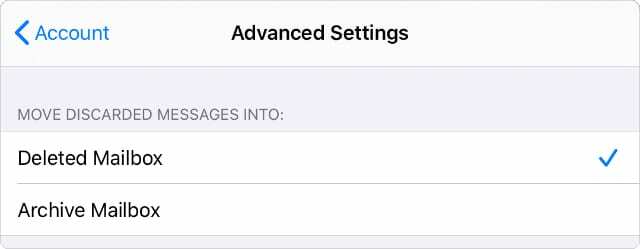
Kā savā iPhone vai iPad ierīcē izdzēst atsevišķus e-pasta ziņojumus?
Labākais veids, kā pārliecināties, ka nejauši neizdzēšat svarīgus e-pasta ziņojumus no pastkastes, ir atbrīvoties no tiem pa vienam. Šī ir arī noderīga taktika, lai saglabātu iesūtni tukšu un dzēstu nevajadzīgos e-pastus, tiklīdz esat tos pabeidzis lasīt.
Ir daži dažādi veidi, kā dzēst atsevišķus e-pasta ziņojumus iPhone vai iPad lietotnē Mail. Viņi visi dara vienu un to pašu.
1. Pieskarieties ikonai Miskaste
Atverot ziņojumu pakalpojumā Apple Mail, a Atkritumi vai Arhīvs ikona parādās apakšējā labajā stūrī. Pieskarieties šai ikonai, lai izdzēstu ziņojumu. Vienmēr varat veikt dubultskārienu ar trim pirkstiem, lai atsauktu darbību.
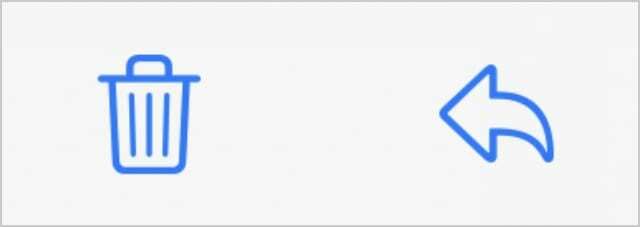
2. Velciet pa kreisi
Ja nevēlaties atvērt ziņojumu, pārvelciet to pa kreisi no pastkastes. A Dzēst poga parādās ekrāna labajā pusē. Vai arī velciet līdz galam pa kreisi, lai automātiski izdzēstu ziņojumu.
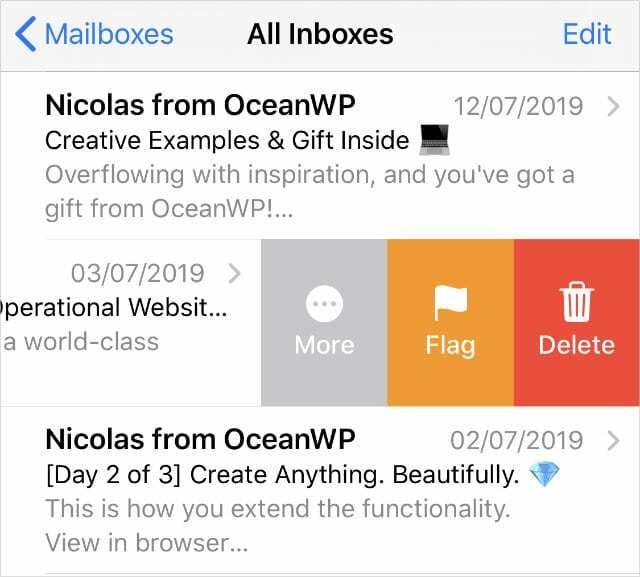
3. Izmantojiet Force Touch
Pieskarieties ziņojumam un turiet to vai izmantojiet Force Touch, lai skatītu to no pastkastes. Velciet uz augšu no šī priekšskatījuma, lai atklātu ātro darbību sarakstu, tostarp a Dzēst ziņojumu pogu.
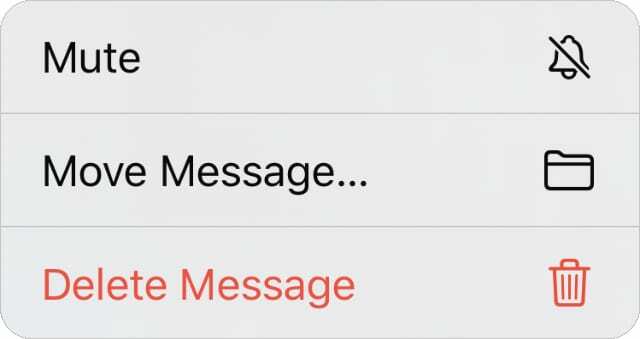
Kā savā iPhone vai iPad ierīcē izdzēst vairākus e-pasta ziņojumus?
Ja jums ir jāizdzēš daudz e-pasta ziņojumu, ir vieglāk atbrīvoties no tiem visiem kopā, nevis darīt to pa vienam. Lai lietas būtu vieglākas, filtrējiet savu pastu tāpēc jūs skatāties tikai tos e-pasta ziņojumus, kurus vēlaties dzēst. To var izdarīt, ievadot dažādus vārdus meklēšanas joslā pastkastes augšdaļā.
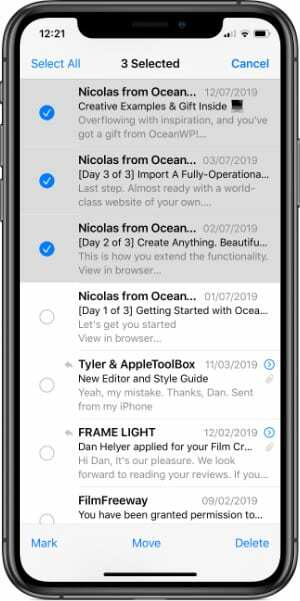
1. Velciet atlasi ar diviem pirkstiem
Ne daudzi cilvēki zina par šo triku: lietotnē Mail velciet uz leju pār vairākiem ziņojumiem ar diviem pirkstiem, lai tos automātiski atlasītu. Kad tie ir atlasīti, pieskarieties Dzēst apakšējā labajā stūrī, lai no tiem atbrīvotos.
2. Manuāli atlasiet e-pastus
Vai arī pieskarieties Rediģēt augšējā labajā stūrī, pēc tam atsevišķi pieskarieties e-pastiem, lai tos atlasītu. Izmantojot šo metodi, varat atlasīt e-pasta ziņojumus, kas nav secīgi. Krāns Dzēst apakšējā labajā stūrī, lai atbrīvotos no tiem, kad esat pabeidzis.
3. Pārvelciet atlasi no rediģēšanas skata
Šī opcija apvieno divas iepriekšējās metodes. Krāns Rediģēt augšējā labajā stūrī, pēc tam velciet uz leju pāri apļveida pogām, lai atlasītu vairākus e-pasta ziņojumus pēc kārtas. Krāns Dzēst lai tos nosūtītu uz miskasti.
Kā izdzēst visus e-pasta ziņojumus savā iPhone vai iPad ierīcē?
Var paiet ilgs laiks, līdz tiks atlasīti visi e-pasta ziņojumi, kas jums jādzēš. Ir daudz vieglāk izdzēst visu vienā piegājienā. To var izdarīt konkrētām pastkastēm, mapēm vai meklēšanas rezultātiem.
Krāns Rediģēt augšējā labajā stūrī, pēc tam pieskarieties Izvēlēties visus augšējā kreisajā stūrī. Vēlreiz pārbaudiet, vai nevēlaties paturēt atlasītos e-pasta ziņojumus, un pēc tam pieskarieties Dzēst lai atbrīvotos no tiem.
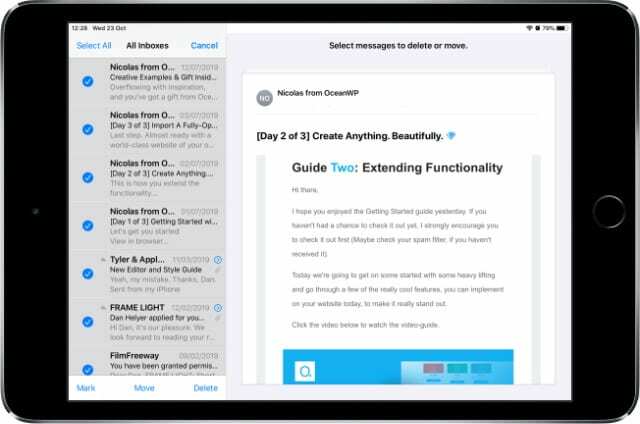
Atbrīvojiet vietu, pilnībā noņemot e-pasta kontu
Ja vēlaties atbrīvot vietu savā iPhone vai iPad ierīcē, iespējams, to neizdarīsit, dzēšot e-pasta ziņojumus. Lielāko daļu laika nesen izdzēstie ziņojumi nonāk pastkastē Miskaste un joprojām izmanto jūsu ierīces krātuvi. Tā vietā veiciet šīs darbības, lai pārliecinieties, ka izdzēstie e-pasta ziņojumi neaizņem vietu savā iPhone vai iPad.

Dens raksta pamācības un problēmu novēršanas rokasgrāmatas, lai palīdzētu cilvēkiem maksimāli izmantot savas tehnoloģijas. Pirms kļūšanas par rakstnieku viņš ieguva bakalaura grādu skaņas tehnoloģijā, uzraudzīja remontdarbus Apple Store un pat mācīja angļu valodu Ķīnā.